مساعد جرد البخار لأوبرا: سيد تحقيق ملحقات اللعبة
في أيامنا هذه ، يشبه عالم ألعاب الإنترنت أكثر فأكثر ، إلى درجة أن العديد من اللاعبين المتحمسين يتوجهون إليه. في هذا العالم ، لا يمكنك الحصول على وظيفة افتراضية فحسب ، بل كسب المال الحقيقي ، وبيع ملحقات الألعاب عبر الإنترنت. بل يوجد مجتمع خاص من اللاعبين يطلق عليه Steam Community Market ، الذي يقوم بتطوير هذا الاتجاه لبيع وشراء عناصر اللعبة. يقوم مطورو البرامج بكتابة برامج وإضافات خاصة للمتصفحات التي تسهل التجارة الأكثر ملائمة في هذه الملحقات. من أشهر المستعرضات الإضافية لهذا الاتجاه هو Steam Inventory Helper. دعونا نتعرف على المزيد حول كيفية عمل Steam Inventory Helper في متصفح Opera.
تثبيت الامتداد
أكبر مشكلة في تثبيت Steam Inventory Helper for Opera هي أنه لا يوجد إصدار لهذا المتصفح. ولكن ، ولكن هناك نسخة للمتصفح جوجل كروم. كما تعلم ، يعمل كل من المتصفحات على محرك Blink ، مما يسمح لك بدمج إضافات Google Chrome في Opera بمساعدة بعض التعديلات.
لتثبيت خدمة Steam Inventory Helper في Opera ، نحتاج أولاً إلى تثبيت تنزيل Chrome Extension ، الذي يدمج إضافات Google Chrome في هذا المتصفح.
انتقل إلى موقع Opera الرسمي باستخدام القائمة الرئيسية للمتصفح ، كما هو موضح في الصورة أدناه.
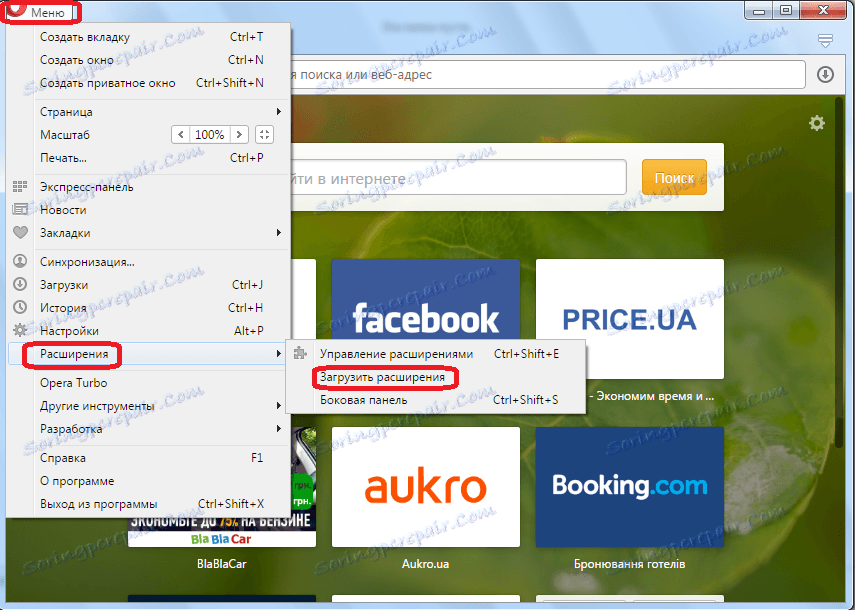
ثم ندخل الاستعلام "تنزيل Chrome Extension" في سلسلة البحث.
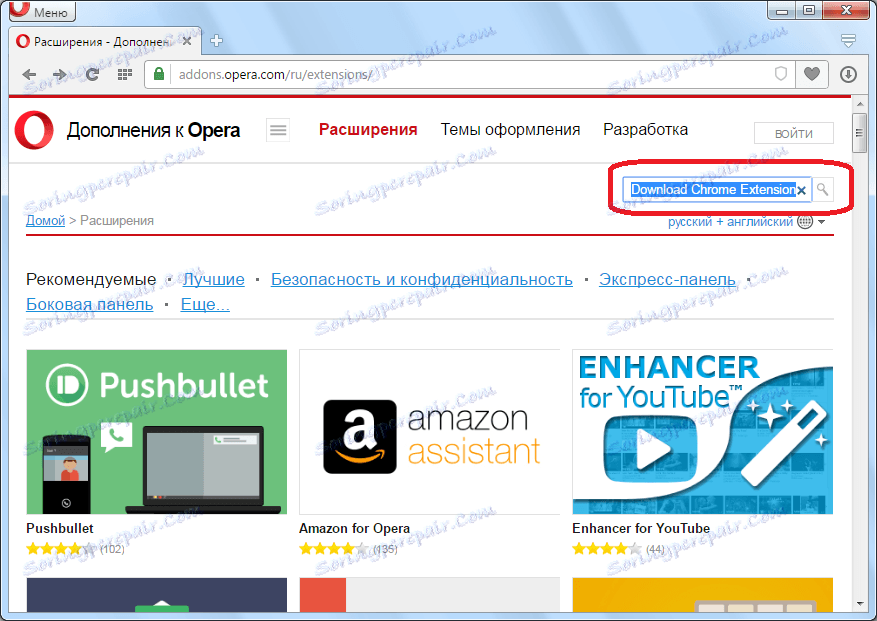
في نتائج المشكلة ، انتقل إلى صفحة الملحق الذي نحتاجه.
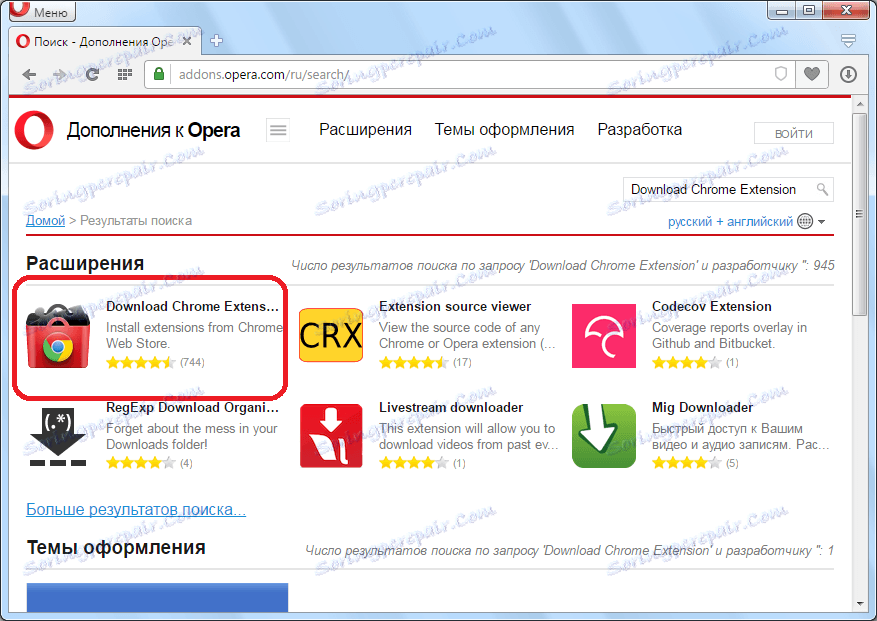
في صفحة الإضافات ، انقر على الزر الأخضر "إضافة إلى Opera".
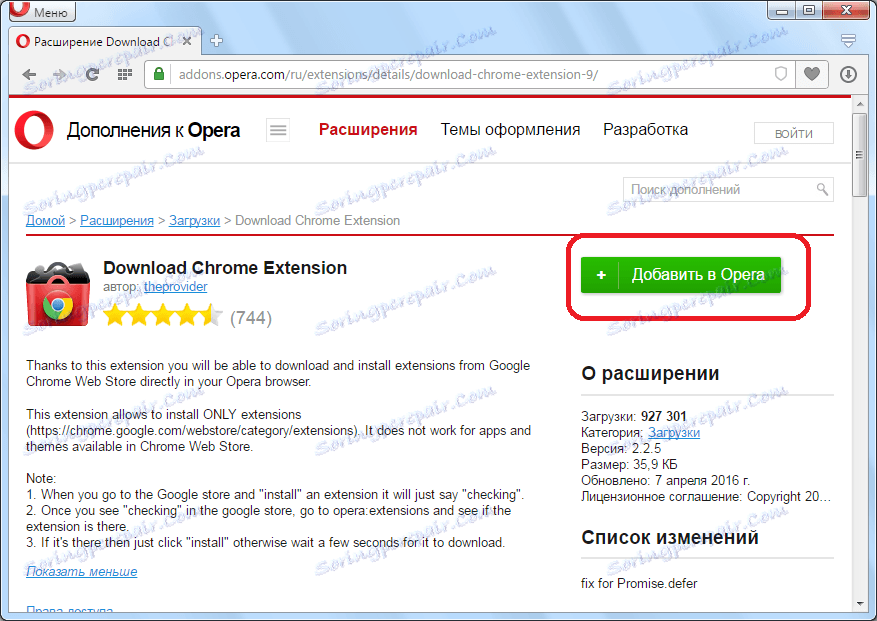
تبدأ عملية تثبيت الملحق ، والذي يستمر لبضع ثوان. في هذا الوقت ، يتغير لون الزر من الأخضر إلى الأصفر.
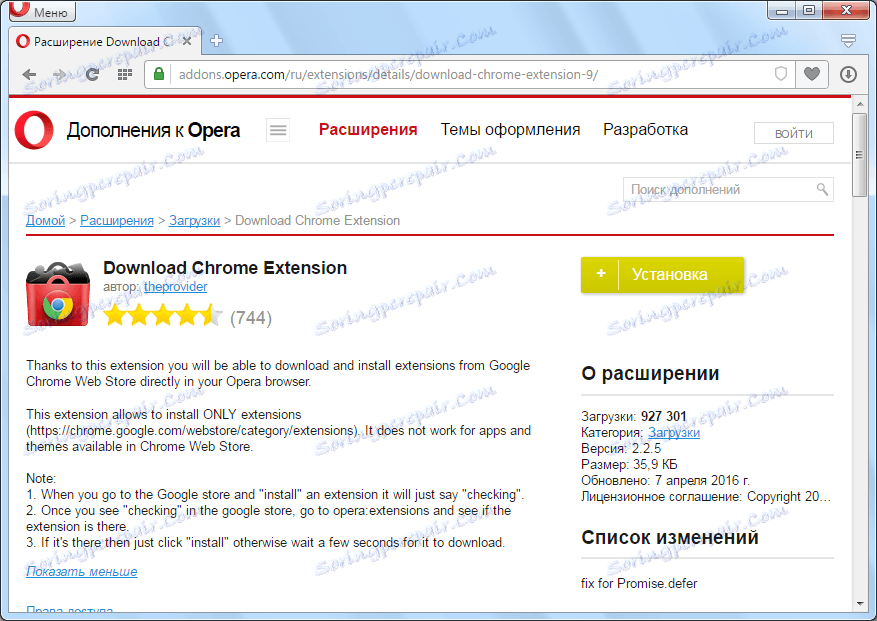
بعد اكتمال التثبيت ، يعود الزر مرة أخرى إلى لونه الأخضر ، ويظهر "Installed" عليه. لا تظهر أي رموز إضافية في شريط الأدوات ، نظرًا لأن هذه الإضافة تعمل تمامًا في الخلفية.
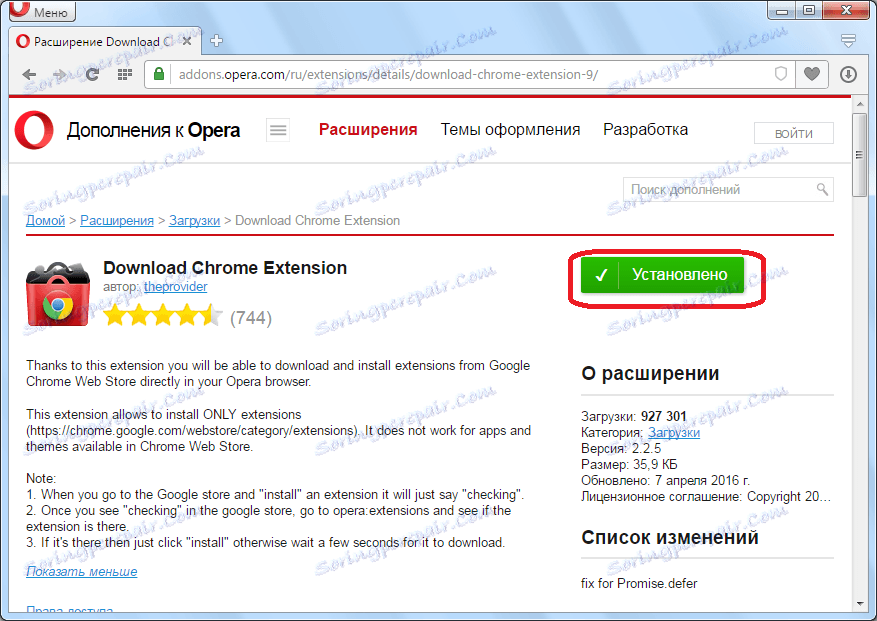
انتقل الآن إلى الموقع الرسمي لمتصفح Google Chrome. يوجد رابط التنزيل الخاص بميزة مساعد مخزون Steam في نهاية هذا القسم.
كما ترى ، توجد صفحة "Install" على موقع Steam Inventory Helper في هذا الموقع. ولكن ، إذا لم نقم بتنزيل الامتداد تنزيل Chrome Extension ، فلن نتمكن من رؤيته حتى. لذا ، انقر فوق هذا الزر.
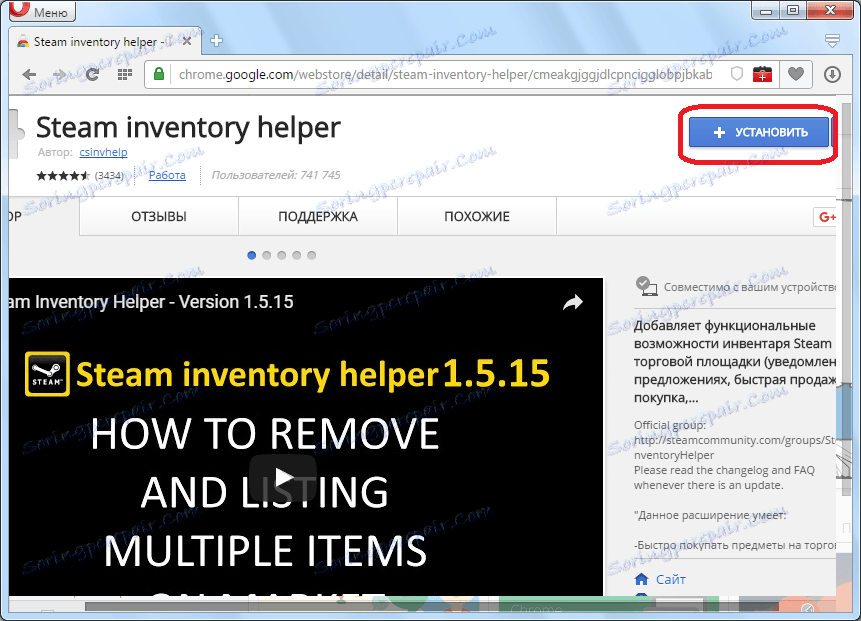
بعد التنزيل ، تظهر رسالة مفادها أن هذه الإضافة معطّلة ، نظرًا لعدم تنزيلها من موقع Opera الرسمي. لتشغيلها يدويًا ، اضغط على الزر "انتقال".
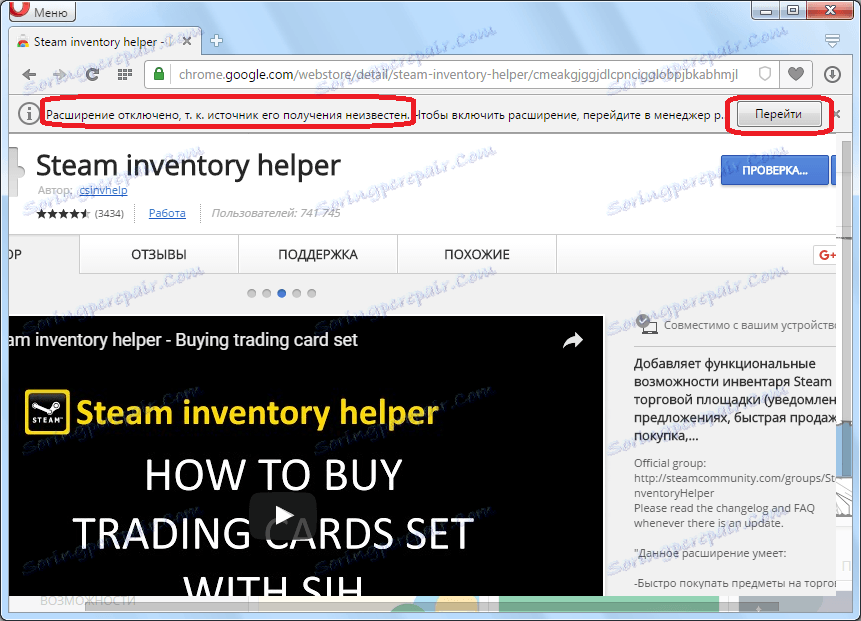
ندخل إلى مدير إضافات المتصفح Opera. ابحث عن الكتلة باستخدام ملحق مساعد Inventory Steam ، وانقر على زر "Install".
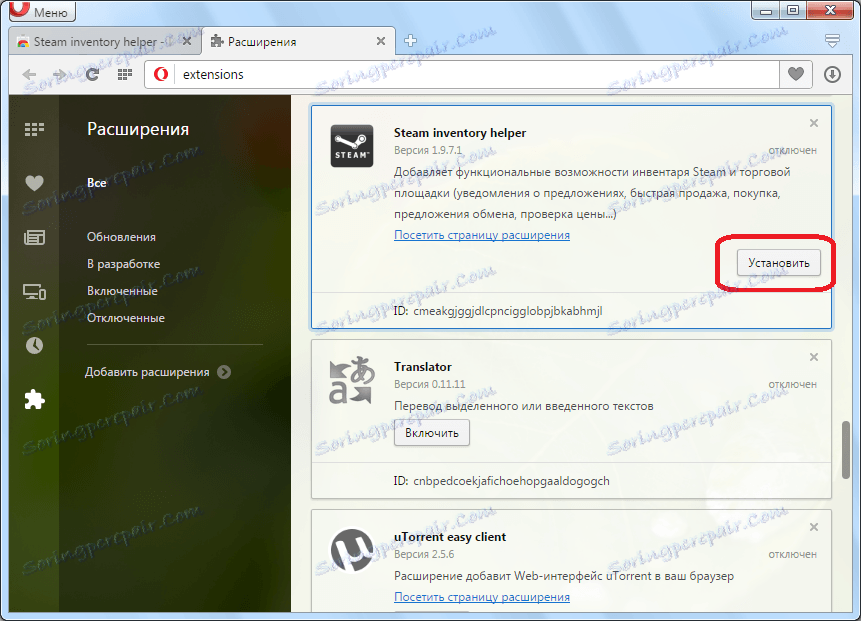
بعد التثبيت الناجح ، يظهر رمز مساعد Inventory Steam في لوحة التحكم.

الآن يتم تثبيت هذه الوظيفة الإضافية وعلى استعداد للذهاب.
العمل في Steam Inventory Helper
لبدء العمل في توسيع مساعد مخزون Steam ، يجب النقر فوق رمزه على شريط الأدوات.
في المرة الأولى التي تدخل فيها خدمة Steam Inventory Helper ، نصل إلى نافذة الإعدادات. يمكنك هنا تمكين بعض الأزرار أو تعطيلها ، وتحديد الفرق في سعر البيع السريع ، والحد من عدد الإعلانات ، وإجراء تغييرات في واجهة الإضافة ، بما في ذلك اللغة والتصميم الخارجي ، وتنفيذ عدد من الإعدادات الأخرى.
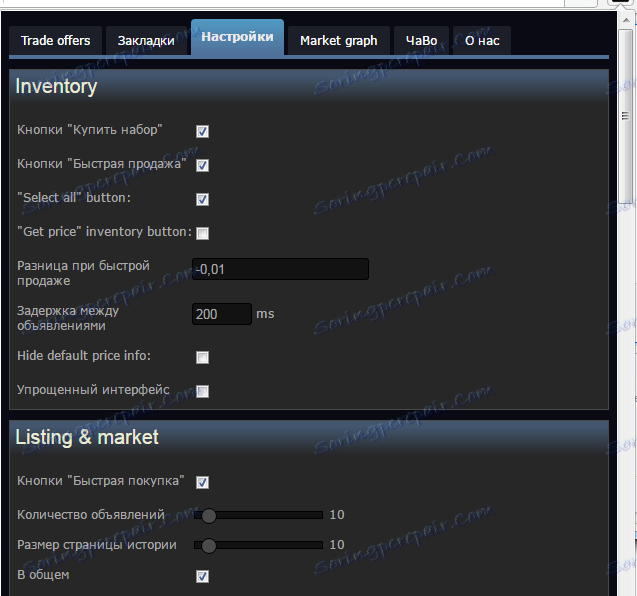
لتنفيذ الإجراءات الأساسية في الإضافة ، انتقل إلى علامة التبويب "العروض التجارية".
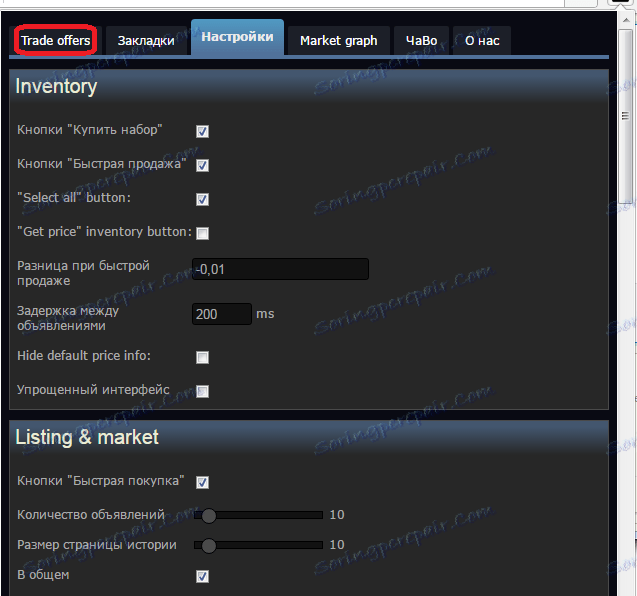
هو في علامة التبويب "العروض التجارية" التي يتم إجراء صفقات لشراء وبيع جرد اللعبة والاكسسوارات.
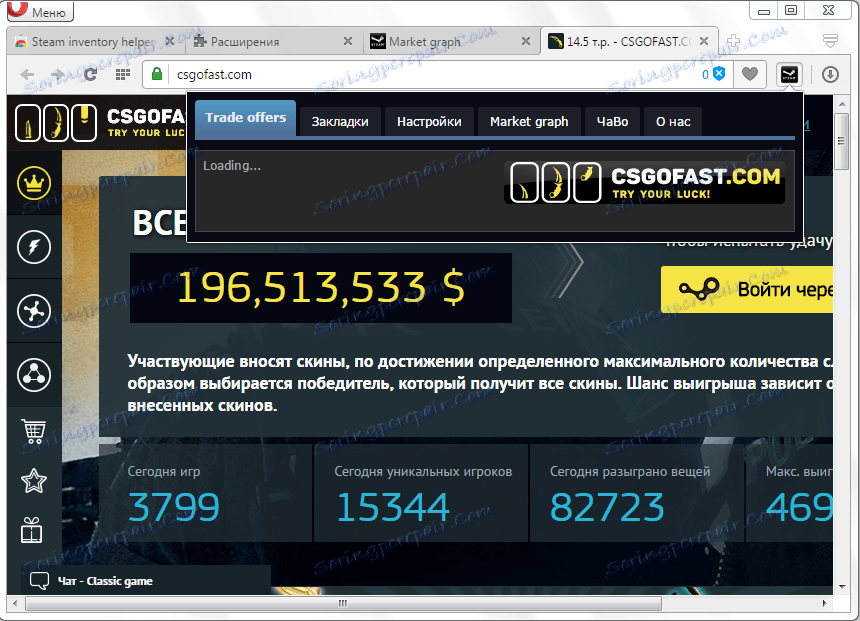
تعطيل وإزالة مساعد مخزون البخار
لتعطيل أو إزالة ملحق Steam Inventory Helper ، انتقل إلى Extension Manager من قائمة Opera الرئيسية.
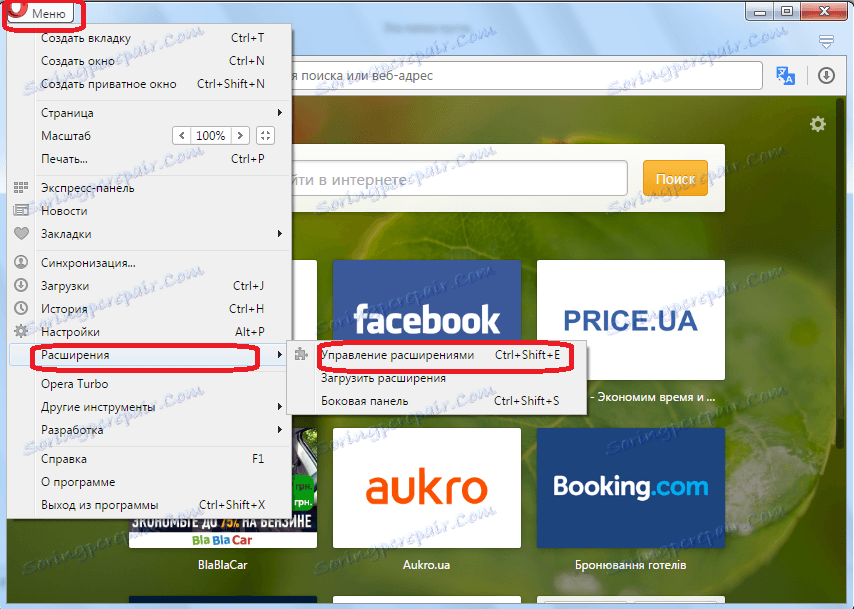
لإزالة الوظيفة الإضافية Steam Inventory Assistant ، ابحث عن الكتلة معها ، وفي الزاوية العلوية اليمنى من هذه الكتلة انقر على الصليب. تمت إزالة الامتداد.
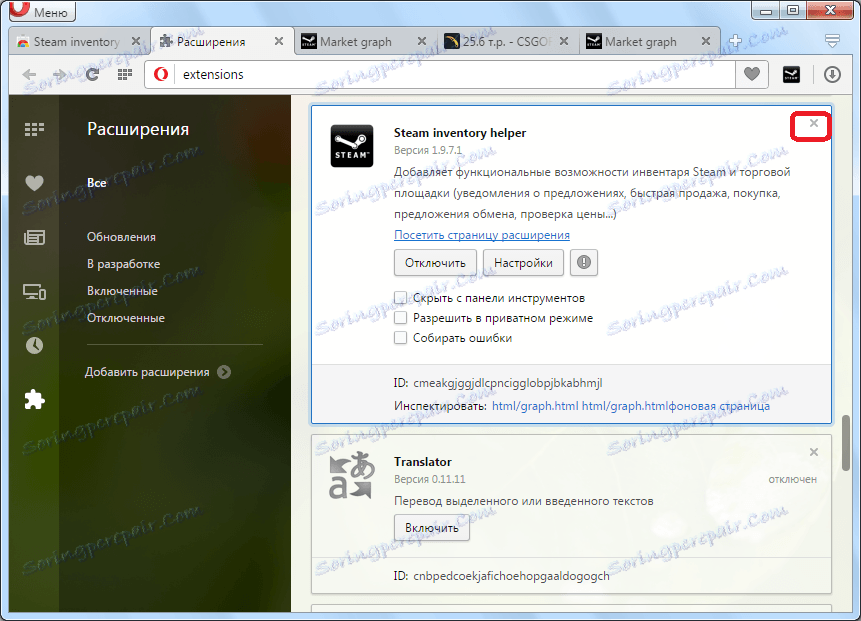
لتعطيل الوظيفة الإضافية ، انقر فقط فوق الزر "قطع الاتصال". في هذه الحالة ، سيتم إلغاء تنشيطه بالكامل ، وستتم إزالة رمزه من شريط الأدوات. ولكن يبقى من الممكن في أي وقت تشغيل التمديد مرة أخرى.
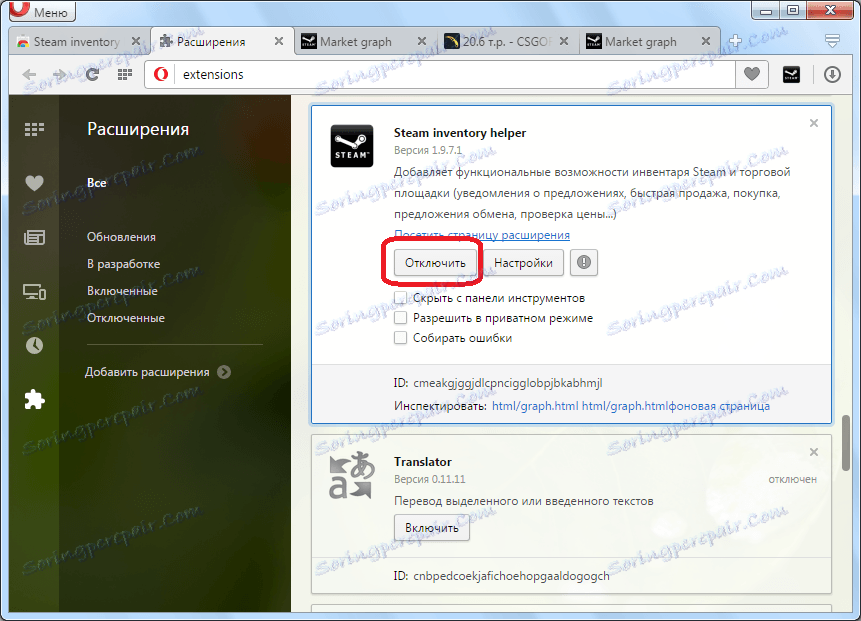
بالإضافة إلى ذلك ، في Extension Manager ، يمكنك إخفاء Steam Inventory Helper من شريط الأدوات ، مع الحفاظ على وظائف الخلفية ، مما يسمح للوظيفة الإضافية بجمع الأخطاء والعمل في الوضع الخاص.
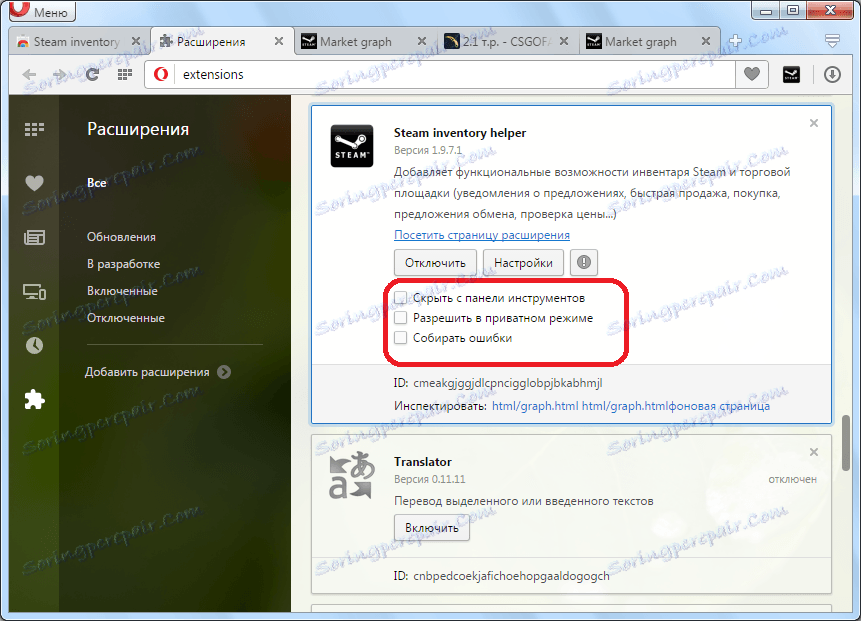
يعتبر توسيع مساعد Steam Inventory Helper أداة لا غنى عنها لهؤلاء المستخدمين المشتركين في بيع وشراء مخزون الألعاب. انها مريحة جدا للاستخدام وظيفيا. العقبة الرئيسية عند العمل في الأوبرا هي تثبيت هذه الوظيفة الإضافية ، حيث أنها غير مصممة للعمل في هذا المتصفح. ومع ذلك ، هناك نوع من التحايل على هذا التحديد الغريب ، الذي وصفناه بالتفصيل أعلاه.